1. Objetivo
Instale la versión harbour2.0 del software de almacén privado de Docker (la última versión el 19 de mayo de 2020) en centos7.6.
2. Análisis
Harbour está orquestado por docker-compose y docker-compose lo ejecuta docker, por lo que primero debemos instalar docker y luego docker-compose. Entre ellos, docker se instala mejor con la versión docker-ce.
Tres, instale docker-ce y docker-compose
1. Apague el firewall y modifique el nombre de host
systemctl stop firewalld
systemctl disable firewalld
setenforce 0
sed -i 's/SELINUX=enforcing/SELINUX=disabled/g' /etc/selinux/config
hostnamectl set-hostname harbor.hiibm.com2. Instale docker-ce
yum install -y yum-utils device-mapper-persistent-data lvm2
yum-config-manager --add-repo http://mirrors.aliyun.com/docker-ce/linux/centos/docker-ce.repo
yum install docker-ce -y
systemctl start docker
systemctl enable docker
docker -v3. Instale docker-compose
curl -L "https://github.com/docker/compose/releases/download/1.23.2/docker-compose-$(uname -s)-$(uname -m)" -o /usr/local/bin/docker-compose
chmod +x /usr/local/bin/docker-compose
docker-compose version
Tres, instale el puerto 2.0
1. Descarga el paquete sin conexión del puerto
Puede ir a https://github.com/goharbor/harbor/releases para encontrar una versión adecuada para descargar, o usar esta dirección directamente https://github.com/goharbor/harbor/releases/download/v2.0.0/ harbour-offline- Installer-v2.0.0.tgz descárguelo con Thunder y luego cárguelo en centos.
O use el comando directamente en centos, pero este proceso es relativamente lento, esto es alrededor de 478M.
wget -P /usr/local/src/ https://github.com/goharbor/harbor/releases/download/v2.0.0/harbor-offline-installer-v2.0.0.tgz2. Descomprima el paquete comprimido del puerto
tar -zxvf /usr/local/src/harbor-offline-installer-v2.0.0.tgz -C /usr/local
cd /usr/local/harbor/3. Escriba los archivos de configuración en el puerto
Nota:
● En nombre de host, escriba la dirección del puerto al que desea acceder como nombre de host.
● certificate y private_key son las rutas de los certificados que admiten el acceso HTTPS. El nombre del archivo debe corresponder al nombre del host para facilitar la memoria.
● harbour_admin_password es la contraseña de inicio de sesión de puerto predeterminada
● contraseña de la base de datos Supongo que es la contraseña de la base de datos de puerto predeterminada, la predeterminada es root123, se recomienda cambiarla.
● data_volume es el directorio de almacenamiento predeterminado para los datos, es decir, el directorio persistente de Docker del puerto se coloca en / data de forma predeterminada.
cat > /usr/local/harbor/harbor.yml <<EOF
hostname: harbor.hiibm.com
http:
port: 80
https:
port: 443
certificate: /usr/local/harbor/certs/harbor.hiibm.com.crt
private_key: /usr/local/harbor/certs/harbor.hiibm.com.key
harbor_admin_password: Harbor12345
database:
password: harbor123db
max_idle_conns: 50
max_open_conns: 100
data_volume: /data
clair:
updaters_interval: 12
trivy:
ignore_unfixed: false
skip_update: false
insecure: false
jobservice:
max_job_workers: 10
notification:
webhook_job_max_retry: 10
chart:
absolute_url: disabled
log:
level: info
local:
rotate_count: 50
rotate_size: 200M
location: /var/log/harbor
_version: 2.0.0
proxy:
http_proxy:
https_proxy:
no_proxy:
components:
- core
- jobservice
- clair
- trivy
EOF4. Cree un certificado SSL para el puerto
● Instalar la herramienta de certificado openssl
yum install -y openssl● Crear una carpeta de almacenamiento de certificados.
mkdir /usr/local/harbor/certs
cd /usr/local/harbor/certs● Genere una clave privada no cifrada del certificado raíz (tenga en cuenta que debe ingresar al directorio del certificado)
openssl genrsa -out ca.key 4096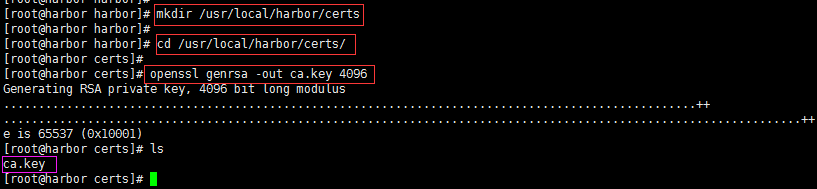
● Utilice la clave privada que acaba de generar para crear un certificado autofirmado (reemplace harbour.hiibm.com aquí con su nombre de dominio).
openssl req -x509 -new -nodes -sha512 -days 3650 -subj "/C=CN/ST=Beijing/L=Beijing/O=harbor.hiibm.com/OU=harbor.hiibm.com/CN=harbor.hiibm.com" -key ca.key -out ca.crt
● Genere la clave de su propio nombre de dominio en el lado del servidor (reemplace harbour.hiibm.com aquí con su nombre de dominio)
openssl genrsa -out harbor.hiibm.com.key 4096
● Genere una solicitud de firma CSR para su propio nombre de dominio en el lado del servidor (reemplace harbour.hiibm.com aquí con su nombre de dominio)
openssl req -sha512 -new -subj "/C=CN/ST=Beijing/L=Beijing/O=harbor.hiibm.com/OU=harbor.hiibm.com/CN=harbor.hiibm.com" -key harbor.hiibm.com.key -out harbor.hiibm.com.csr
● Genere un archivo de configuración externo xexternalfile requerido por el comando openssl .ext(reemplace harbour.hiibm.com aquí con su nombre de dominio)
cat > xexternalfile.ext <<-EOF
authorityKeyIdentifier=keyid,issuer
basicConstraints=CA:FALSE
keyUsage = digitalSignature, nonRepudiation, keyEncipherment, dataEncipherment
extendedKeyUsage = serverAuth
subjectAltName = @alt_names
[alt_names]
DNS.1=harbor.hiibm.com
EOF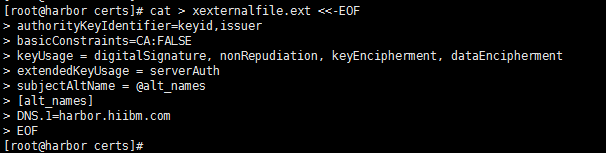
● externalfile.extGenere crt a través de archivos de configuración externos xy csr (reemplace harbour.hiibm.com aquí con su nombre de dominio)
openssl x509 -req -sha512 -days 3650 -extfile xexternalfile.ext -CA ca.crt -CAkey ca.key -CAcreateserial -in harbor.hiibm.com.csr -out harbor.hiibm.com.crt
● Convierta el crt del servidor al certificado utilizado por el cliente (reemplace harbour.hiibm.com aquí con su nombre de dominio)
openssl x509 -inform PEM -in harbor.hiibm.com.crt -out harbor.hiibm.com.cert
5. Puerto precompilado (este proceso puede tardar diez minutos, ya que debe obtener varias imágenes necesarias del exterior)
cd /usr/local/harbor
./prepare
6. Comience a instalar harbour (de larga duración: debe ingresar al directorio / usr / local / harbour)
cd /usr/local/harbor
./install.sh
No es hasta que vea [✔ ---- Harbour se ha instalado e iniciado correctamente .----] que el puerto se ha instalado correctamente.

7. (Se puede omitir) Verifique el proceso de la ventana acoplable para ver si el puerto se instaló correctamente
docker ps
Normalmente, verá un montón de procesos de docker ps que contienen harbour
-En este punto, harbour2.0 está instalado.
En cuarto lugar, inicie sesión en la página web de Harbour.
1. Modifique el archivo de hosts de Windows para albergar la resolución de nombres de dominio. (Si su nombre de dominio está en la red pública, no es necesario realizar este paso)

2. Abra el puerto en el navegador: https://harbor.hiibm.com, haga clic en "Avanzado", "Continuar en harbour.hiibm.com (inseguro)"


3. La cuenta de inicio de sesión predeterminada de Harbor es admin y la contraseña predeterminada es Harbor12345

4. Ha llegado el momento de congelar el corazón de las personas
En este punto, el puerto está completamente instalado.
6. Inicio y parada del puerto
cd /usr/local/harbor
#停止harbor
docker-compose -f docker-compose.yml down
#启动harbor
docker-compose -f docker-compose.yml up -dO es más conveniente escribir dos scripts simples
cat > ~/stopHarbor.sh <<EOF
#!/usr/bin/env bash
docker-compose -f /usr/local/harbor/docker-compose.yml down
if [ $? -eq 0 ];then
echo -e "\e[1;32mINFO: harbor is close!!!\e[0m"
else
echo -e "\e[1;31mERROR: harbor has failed to close...\e[0m"
fi
EOF
cat > ~/startHarbor.sh <<EOF
#!/usr/bin/env bash
docker-compose -f /usr/local/harbor/docker-compose.yml up -d
if [ $? -eq 0 ];then
echo -e "\e[1;32mINFO: harbor is running!!!\e[0m"
else
echo -e "\e[1;31mERROR: harbor start failed...\e[0m"
fi
EOF------------ Parte de esta publicación se refiere a la publicación de jason9211 . Por la presente, gracias --------
------------- Envía sopa de pollo: no puedo evitar mi destino, es un diablo o un hada, tengo la última palabra ------------ ----- ---------